有些时候,windows电脑开机桌面不显示任何图标,只有鼠标怎么办?面对这个问题,大多数用户都不知道怎么处理,会选择强制重启计算机,亿众电脑小编带大家一起往下了解一下解决方法吧!
1、需要通过“Ctrl+Shift+Esc”快捷键打开任务管理器;

2、在进程列表中找到“explorer.exe”进程,右键将其强制结束;
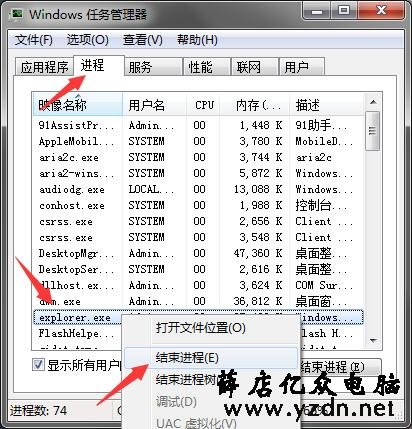
3、弹出询问窗口,再次确定“结束进程”;
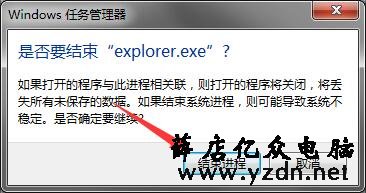
4、接下来,点击展开“文件”菜单并选择新建任务;
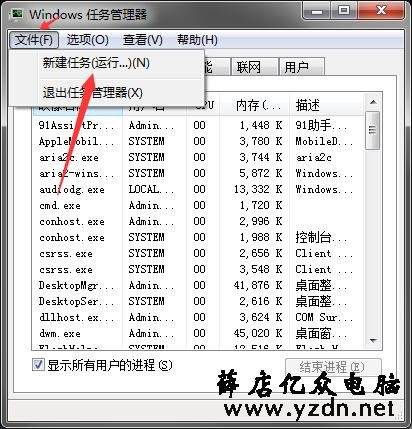
5、在弹出的运行窗口中输入“explorer.exe”进程字段,并敲击回车键即可恢复桌面上的图标了!
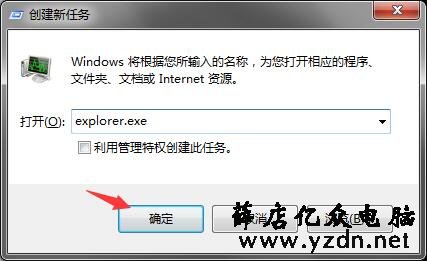
如何解决windows系统电脑开机桌面没有任何图标,只有鼠标的解决方法是不是很简单呢?

